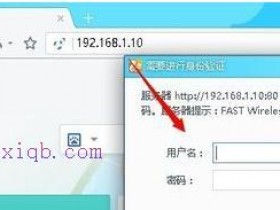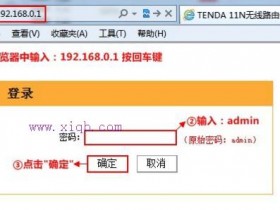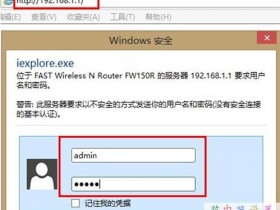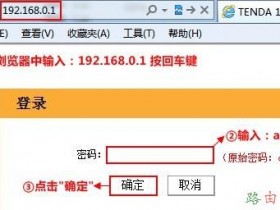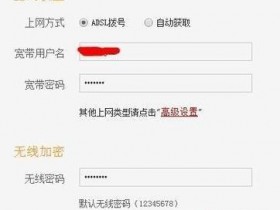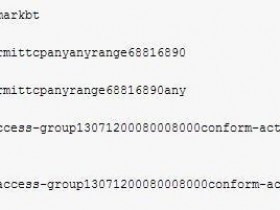- A+
怎么进入路由器设置?
一台通电路由 电脑用网络连接至路由器的 1.2.3.4 其中任何一口(只要不是WAN口)、
如果能自动获取到IP地址 则打开IE浏览器 在地址框里输入 192.168.1.1 或192.168.0.1
看路由器背面的LAN端IP地址 假如是192.168.1.1 就输192.168.1.1
进入路由器进行设置 如果要连网 的话按操作进行 比如你是ADSL用户 则输入ADSL帐号和密码 并且 猫上面的网线连接至路由器WAN口
如果不能自动获取到IP 则手动设置 桌面网络邻居右键属性 找到本地连接 打开找到属性 找到internet TCP/IP 协议 点开后 手动输入 192.168.1.2
255.255.255.0
192.168.1.1
如何进入路由器设置界面
不管那种路由器都可以在路由器的背面找到地址或者域名,例如腾达的路由器一般是192.168.0.1,水星路由器或者迅捷或者是TP-link的,一般地址是192.168.1.1,最新的有可能不是那样的数字,是melogin.cn,或者是tplogin.cn,不管是那种,只要将路由器插上电,网线一段接网口1,一端接电脑网线口,在浏览器,无论是360安全浏览器或者IE浏览器都可以,打开在地址栏输入上面的数字或者域名就能打开,有的要求输入用户名和密码,没有改变用户名密码的情况,磊科的路由器用户名密码一般是guest,其它大部分是admin ,admin,新式的路由器可能是设置路由器的,改过密码的如果不知道就只能通过恢复出厂重新设置路由器了,在路由器都会有一个RESET的一个孔,有的是一个凸起的小按键,按着不放直到路由器所有的灯都亮了就证明路由器已经恢复出厂了,你就可以按照前面的方法重新设置路由器了!
手机怎么进入路由器?最详细的步骤在这里!
有时,电脑不在身边,又急着要设置一下无线路由器,或看一下无线的密码,要怎么办呢?其实有更便捷的方法!使用手机进入路由器设置。手机怎么才能进入路由器设置呢?以下分享步骤.
1.首先保证路由器已正常工作。
2. 手机打开WIFI,连接要设置的无线路由器。
3.打开浏览器,打开192 168 1 1,就会出现路由器的登录界面,找到“登录”按钮并点击
4.在文本框中输入管理员的用户名和密码,登陆后对路由器进行设置,包括分享密码设置、管理员登录密码设置等。
5.设置完之后重启路由器。登录自己设置的账号和密码。就可以正常使用了。
成功进入路由器,看到这个界面回到了熟悉栏,根据自己的需求设置就行了如何进入无线路由器的设置界面,如何去设置无线路由器?
在设置无线路由器的过程中,最难的一个步骤莫过于进不去那个所谓的“设置界面”,相信只要我们进去了那个所谓的“设置界面”,剩下的设置步骤和方法只要我们按照里面的文字提示逐步操作就可以了!(相信只要认识字都可以做到的,如果碰到不认识字的朋友,那小编目前真的是爱莫能助了!)下面小编就给您简单介绍一下如何进入无线路由器的设置界面吧。
进入无线路由器设置界面通常有两种方法,
1、通过有线的方式进入;
2、通过无线的方式进入。
注:无论您选择通过哪种方式进入,请您务必将无线路由器先接通电源。
一、如果您选择通过有线的方式进入,请您使用网线将无线路由器的LAN口和您电脑上的网口进行连接,连接好之后请检查您电脑桌面右下角的电脑小图标,以确保您的电脑和无线路由器目前是属于连接状态(因为只有电脑和无线路由器是属于连接的状态下,才能进入无线路由器的设置界面的)。连接好之后请您打开您的网页浏览器,然后在浏览器内输入“192.168.0.1”即可。输入完这个网址并按“Enter”键之后,它会提示您输入账户名和密码,此时您只要按其要求输入账户名和密码(一般均默认为admin)既可以顺利进入无线路由器的设置界面了!
二、如果您选择通过无线的方式进入,请您在接通无线路由器的电源之后检查无线路由器的WiFi指示灯(WLAN指示灯),看它是否处于正常闪烁状态。如果是处于正常闪烁状态,则表示产品运行正常,它正在发射无线信号(睿因无线路由的初始无线信号为Wvlink开头)。如果无线路由器的WiFi指示灯(WLAN指示灯)不亮或者处于非正常状态,则产品质量可能存在问题,建议更换产品。
当确保无线路由器运行正常,并能够正常发射无线信号的时候,请打开的您移动无线设备(笔记本电脑、智能手机、或者平板电脑等),搜索到该无线路由器所发射出的无线信号,并且将您的无线设备连接到该无线信号。请确保您的移动设备和该无线路由器所发射出的无线信号是处于连接状态(因为只有和无线路由器是属于连接的状态下,才能进入无线路由器的设置界面的)。连接好之后请您打开您的网页浏览器,然后在浏览器内输入“192.168.0.1”即可。输入完这个网址并按“Enter”键之后,它会提示您输入账户名和密码,此时您只要按其要求输入账户名和密码(一般均默认为admin)既可以顺利进入无线路由器的设置界面了!
总结:无论您选择通过哪种方式进入无线路由器的设置界面,您都得注意以下两点
第1、您的无线路由器必须有电、必须处于正常工作状态
第2、要想进入无线路由器的设置界面,前提是您的设备(电脑、笔记本、手机或者平板等)必须和无线路由器是处于连接状态,不管是有线连接还是无线连接。
只要确保以上两点,在其它环境正常的情况下,您就一定能够进入无线路由器的设置界面的!
更多设置wifi的小技巧,关注本账号后点击“设置教程”即可!
亲,好东西一定要分享哦!
如何进入路由器(TP-LINK,PPPoE)设置界面
1、在开始-运行-CMD-回车
输入ipconfig在defaultgateway那行看IP然后在在IE上输入那行IP就能进了输入用户名和密码一般都是ADMIN
2、先本地连接设置IP192.168.1.1
再打开IE192.168.1.1
输入ID和password
3、开始-程序—附件-命令提示符,输ipconfig/all查看IP地址及DNS码,如果是192.168.0.*,在IE浏览器里输入192.168.0.1,户名及密码都是admin
4、要看你的路由是什么品牌的
D-LINK、TP-LINKIE都是:192.168.1.1
原始帐号:admin密码:admin
其它部分路由器IE是:192.168.16.1
原始帐号:admin密码:admin
5、硬件连接后.
直接在IE输入路由IP地址.
如:192.168.1.1
6、先本地连接设置IP192.168.1.1
再打开IE192.168.1.1
输入ID和password
TP-LINK路由器设置
1.电信来的网线插路由器的WAN口,电脑插路由器的LAN口;
2.在电脑中设置IP地址为192.168.1.XX,子网掩码为255.255.255.0,网关为192.168.1.1,然后打开IE,在地址栏里输入:192.168.1.1(TP-LINK的路由器一般都是这个地址,如果不对请查阅路由器说明书,并对电脑的网关设置进行相应修改);
3.在所打开的页面中输入帐号admin,密码admin(TP-LINK的路由器初始帐号和密码一般都是这样的,如果不对请查阅路由器说明书);
4.在管理页面中选择“网络参数”下的“WAN口设置”,如果是网线直接入户,将“WAN口连接类型”选为“静态IP”,并将服务商提供的IP地址、子网掩码、网关、DNS服务器、备用DNS服务器填入;
5.如果是电话线入户,通过宽带猫拨号上网,将“WAN口连接类型”选为“PPPoE”,填入服务商提供的上网帐号和上网口令,并选择“自动连接,在开机和断线后自动进行连接”;
6.点击“保存”后选择页面中的“DHCP服务器”,点选“启用”,填入地址池开始地址(最小为192.168.1.2)和地址池结束地址(最大为192.168.1.254),地址租期直接填入最大值;
7.点击“保存”后选择页面中的“系统工具”下的“重启路由器”;
8.电脑的IP可以手动设置,也可以自动设置。
端口映射(PortMapping)
如果你是ADSL、MODEM或光纤等宽带接入用户,想在公司或单位内部建一个服务器或WEB站点,并且想让互联网上的用户访问你的服务器,那么你就会遇到端口映射问题。
通常情况下,路由器都有防火墙功能,互联网用户只能访问到你的路由器WAN口(接ADSL的电话线口或路由宽带外网口),而访问不到内部服务器。要想让互联网用户访问到你建的服务器,就要在路由器上做一个转发设置,也就是端口映射设置,让互联网用户发送的请求到达路由器后,再转发到你建立的服务器或WEB站点。这就是端口映射。由于各个路由器厂商所取功能名称不一样,有的叫虚拟服务器,有的叫NAT设置(BitComet中常见问题)端口映射。
其实做端口映射设置很简单,例如要映射一台内网IP地址为192.168.0.66的WEB服务器,只需把WEB服务器的IP地址192.168.0.66和TCP端口80填入到路由器的端口映射表中就OK了。
关于打开端口映射后的安全问题:
设置了端口映射后,互联网用户能够通过设置好映射的端口,跳过路由器防火墙访问到你的服务器,在通过攻击你服务器上的漏洞控制你的主机,所以打开端口映射后有必要在你的服务器上再挂一个防火墙也确保安全性。
adsl路由器设置教程之-PPPoE篇
不少网友为路由器的设置提出很多次的问题,本人拿某一品牌路由器来做示范,希望大家能够得到帮助!
一、不同的运营商(如中国电信、中国网通)可能采用不同的接入方式,您必须选择一个正确的上网方式,如果您不清楚,可以向运营商咨询。
二、网线的接法:
1.adsl猫与路由器的连接:一般家庭所用路由器,有五个口,即一个WAN口,四个LAN口,adsl猫出来的网线自然要接入到WAN口了!
2.电脑与路由器的连接:WAN口被接入了,那么就剩下LAN口就是为电脑所用的了!四个口怎么接都可以,如果你有超过4台以上的电脑,那么直接加交换机就可以了,加一根路由跟交换机之间的连通线就可以了!
三、开始设置(记得把线都接好了哦!别忘了开路由器)
1.任意一台电脑:将IP地址改为自动获取IP(右击网上邻居属性-右击本地连接属性-将Internet协议<TCP/IP>双击-选择自动获取ip地址/自动获得DNS服务器地址!然后确定-再确定!)一般过了几秒种,你就发现右下角提示本地连接已连接或是带黄色惊叹符的本地连接图标没有了,这说明你已经跟路由器连接了,自然就是自动获取了路由器分配给你的IP地址了!2.获取路由器地址:既然已经连接,我们就来设置路由器吧!怎么设置呢?一般家庭级的路由器都是用过web页面来设置,那么它的“主页面”地址是什么呢?我们再来操作这台电脑,右击网上邻居属性-双击本地连接属性,出现了本地连接状态的对话框,点击“支持”,看到默认网关了吗?对了,这个就是路由器的地址了!(一般路由器的这个IP为192.168.1.1或是192.168.0.1)3.打开IE浏览器,在地址栏里输入刚才咱们看到的默认网关的地址!回车后,可以看见一个让你输入用户名和密码的对话框,在这里,如果是新路由器,它有一个默认的用户名和密码,一般用户名为Admin,密码也为Admin,所有品牌路由器的默认用户名和密码是不一样的,我将会在附件里附有一些常见路有器默认的用户名和密码!
4.路由器的设置:这里我们可以看到“快速设置”和“高级设置”,先用快速设置进行进一步的设置,大家看图!
当保存完成后,我们可以重新启动电脑或是右击网上邻居属性-右击本地连接-选择停用-然后再选启用,自然就可以连接成功了!试试看能否上网了!如果还是不能上网,下面继续讲(点根烟!一~*)
四.涉及到的问题
1.网络问题:如果路由器跟adsl猫连接后WAN口的指示灯没有亮,那可能是网线的问题,一般网线的做法有两种,即568A标准和568B标准,568A标准的接法为1、白绿、2、绿、3、白橙、4、蓝、5、白蓝、6、橙、7、白棕、8、棕;568B标准的接法为1、白橙、2、橙、3、白绿、4、蓝、5、白蓝、6、绿、7、白棕、8、棕.平常我们所用到的接法为两头都是568B标准,有些网络设备需要一头568B标准一头568A标准,但这种情况很少见!列为极不容易出现的问题之列!
2.无法正常上网:现在的部分地区电信和其他运营商为了防止用户适用多台机子上网,煞费苦心,绑定端口,绑定MAC地址等等,如果当你通过以上配置后,还是无法上网或是你有过换了一台电脑无法拨号上网,显示用户名和密码错误提示情况出现时,那么你的MAC地址可能被绑定了,怎么办呢?路由器提供了一个很好的功能就是MAC地址克隆功能,这样一来,我们就可以正常上网喽!
3.具体MAC地址克隆设置:我们要在使用路由器之前能正常拨号上网的电脑上进行操作,打开IE,输入路由器地址,进入管理设置页面,在"高级设置"里我们可以看到“MAC地址克隆”这一项了!点击"克隆MAC地址",然后保存!等到路由器重启后,就可以正常上网了!但是,这里有个不容忽视的问题,当路由器克隆了你的MAC地址后,会跟你的MAC地址冲突,那怎么办呢?好办,接下来讲更改电脑的MAC地址!4.电脑MAC地址的更改:我们在上面克隆MAC地址时看到的“00:E0:4C:0A:03:79”即MAC地址,修改下面所提到的“NetworkAddress值”时格式为“00E04C0A0379(连续不加冒号)”。下面为两种修改方法:
a.网上邻居右键→属性→本地连接右键→属性→配置→高级→NetworkAddress,选中“值”项,输入目标MAC地址(连续不加冒号或横线)→确定。不必重新启动计算机,网卡的MAC地址就已经生效。当我们恢复时在NetworkAddress项选择不存在即可!
最佳答案
在地址栏输入路由器的IP地址(如192.168.0.1、192.168.1.1等),具体你的路由器IP地址是什么,参考说明书,然后输入用户名和密码,这个说明书上也有,如果没有说明书,可输入192.168.0.1或192.168.1.1试试,很多品牌的路由器都用这是它们,用户名和密码为admin。进入后打开一个网页,按网面中的说明设置,主要要设置的是WAN。在WAN选择PPPoE,然后输入上网的用户名和密码就可以了。其他设置多设置几次你就会很熟悉了。
设置路由器时进不去192.168.1,怎么设置你的电脑
设置路由器时进不去192.168.1会产生很大问题,无法管理路由器就有很多功能无法操作,那么该如何设置我们的电脑从而进入192.168.1.1呢?在此之前我们要确定的是你的路由器地址是:http://192.168.1.1 还是http://192.168.0.1或者是其他地址,如果你的地址输入错误,那么一切都是白说,而很多新手往往会忽视这种最基本的小错误。如果地址正确还是无法登陆,那么就从自己的电脑着手了。
本文以win7系统为例来讲解,首先打开网络和共享中心,在电脑的右下角。
点击更改适配器设置
然后会看到本地连接
在本地连接上鼠标右键点击属性
在弹出的属性对话框中会发现“internet 协议版本 4(TCP/IPv4)”,双击打开
首先点击自动获取ip地址,然后点击确定,再次打开浏览器输入 192.168.1.1 看看能不能成功
如果不能成功就手动设置ip,选择:使用下面的IP地址
输入IP地址:192.168.0.2
子网 :255.255.0.0
默认网关 : 192.168.1.250
如何设置无线路由器?进来瞧一瞧!!!
如今大多都是一条宽带多人用,所以必须用到路由器,而说到路由器那必须得先提到无线路由啦,在家里不光电脑用得到,手机也需要用呀,好吧在这里跟大家分享一下如何设置无线路由器。
首先如果有个无线路由器,那么就先把电源接通,然后插上网线,进线插在wan口(一般是蓝色口),然后跟电脑连接的网线就随便插哪一个lan口啦,做好这些工作后,然后你会看到路由器后面有个地址跟帐号密码,连接好后在浏览器输入在路由器看到的地址,一般是192.168.1.1(当然如果你家是用电话线上网那就还要多准备一个调制调解器,俗称“猫”)
然后进入,输入相应的帐号跟密码,一般新买来的都是admin
确实后进入操作界面,你会在左边看到一个设置向导,进击进入(一般的都是自动弹出来的)
进入设置向导界面
点击下一步,进入上网方式设置,我们可以看到有三种上网方式的选择,如果你家是拨号的话那么就用PPPoE。动态IP一般电脑直接插上网络就可以用的,上层有DHCP服务器的。静态IP一般是专线什么的,也可能是小区带宽等,上层没有DHCP服务器的,或想要固定IP的。因为我拨号所以选择pppoe。
选择PPPOE拨号上网就要填上网帐号跟密码,这个应该大家都明白,开通宽带都会有帐号跟密码,填进去就OK啦
然后下一步后进入到的是无线设置,我们可以看到信道、模式、安全选项、SSID等等,一般SSID就是一个名字,你可以随便填,然后模式大多用11bgn.无线安全选项我们要选择wpa-psk/wpa2-psk,这样安全,免得轻意让人家破解而蹭网。
下一步就设置成功啦
点击完成,路由器会自动重启,这时候你耐心等待吧。成功后出现的界面。
这时你就可以用无线WIFI上网了!
进入不了你的路由器设置后台怎么处理
应该有很多的新手会遇到这样的情况;想进入自己的路由器设置网址重新设置一下改掉WIFI密码;但是发现输入192.168.1.1后我们根本进 不去;网页提示输入错误;不知道如何操作;今天小编来给大家总结一下这种的情况的解决方法。
很多的时候我们的进入不了路由器的设置页面;有可能是手机或者电脑没有连接到我们自己的路由器发射出来的WIFI。还有总情况就是我们的路由器的IP地址有变过;比如我们因怕路由器与猫发生冲突;将IP地址该成了192.168.2.1;这时输入192.168.1.1也就进入不了我们的路由器设置网址页面,这时候我们只需要输入192.168.2.1就可以进入了
有时进入不了路由器的设置网址首先查看一下我们的手机连接的WIFI是不是我们买回来要设置的那台路由器;因为手机或者电脑都是优先连接信号比较好的路由器;新买回来的无线路由器没有设置过还没有网络;所以手机或者电脑会自动跳到以前连接好了的WIFI网络。连接上买回来的新无线路由器的WIFI后再在浏览器里面输入192.168.1.1后应该就可以进入了
如果不知道你的IP地址改了多少;可以直接用网线或者WIFI连接上无线路由器后查看一下默认网关是多少;然后在浏览器里面输入显示的默认网关就OK了。下面介绍几种找到IP地址就是路由器的默认网关的方法
XP系统在网上邻居里面找到网络连接,双击一下本地连接或者无线连接接就会出现下面的对话框;下面的默认网关就是路由器的设置网址;可以看到这里的默认网关是192.168.3.1;而不是192.168.1.1;所以在浏览器里面输入192.168.3.1就可以进入路由器的设置网址了
下面是WIN7本地连接的菜单位置;先打开我的电脑或者此电脑再点控制面板;点击一下无线网络再点详细信息就能找到设默认网关;就是路由器的设置网址;
、
WIN10的设置网关如下图;网络共享中心里面找到无线或者有线连接单击再点详细信息即可找到WIFI路由器的设置网址
手机查看比较方便了;安桌手机连接好了后会有一个箭头;点一下那个箭头;IP地址为192.168.3.112我们只需要输入的IP地址192.168.3.1就可以了
在苹果手机连接上了WIFI后在信号那个地方有个感叹号;点一下那个感叹号就会出现下图所示的详细信息,这里的IP地址 为192.168.1.100;在浏览器里面输入192.168.1.1就可以进入到我们的路由器设置网址更改我们的WIFI密码了
还有个问题是最近发现的;就是有的无线路由器的设置网址浏览器不支持;我们可以尝试着换个浏览器忽然就发现能够进去了;所以我们也要注意一下这个问题
有种情况我们在设置路由器的时候我们输入192.168.1.1后显示的是猫的界面;因为我们的路由器的IP地址是192.168.1.1;猫的也是192.168.1.1;这两个地址会有冲突;因猫有外网;浏览器就直接到了猫的设置界面;如下图;
像这种情况就需要将路由器的IP改为192.168.2.1; 改也很简单一般都在局域网里面有个192.168.1.1把它改了就行;点确定后路由器会自动重启;再次进入的时候直接输入192.168.2.1就可以进入路由器的后台;需要提醒的就是一定要将连接猫的网线给拔掉哟;或者恢复一下路由器的出厂设置
还有一种情况就是当我们新买了个路由器想进入路由器的后台设置的时候;我们用的是网线设置;但是我们 的无线网卡却已经连上了其他的路由器上网;当我们在用电脑设置路由器在浏览器里面输入192.168.1.1的时候我们会发现进入到了以前的路由器设置网 址;这种情况我遇到的比较多;解决的方法也很简单;关闭电脑的WIFI无线网络连接;只保证网线接了路由器;这样在浏览器里面输入 192.168.1.1就能进入到我们需要设置的路由器设置网址
还有种方法就是恢复出厂设置;安装路由器后面的RESET按键按住5到8秒的时间就可以恢复出厂设置;恢复完成后路由器上的灯除电源灯亮着其他的等灯都会熄灭并重新亮起来;说明已经恢复了出厂设置;然后重新连接上你的路由器WIFI;重新在浏览器里输入192.168.1.1就可以进入路由器设置网址了
无线路由器设置起来其实很简单的;注意以上几点基本上设置起来路由器没有问题;进入不了路由器的设置界面按照上面的几点来就可以了
移动互联时代,每天最离不开的就是WiFi。无线信号总不好?可能是摆放位置不对!WiFi信号满格,打开网页却“龟速”,可能是无线网已被盗用!怎样扩大WiFi覆盖面积?如何释放路由器潜能?怎么判断是否被蹭网,如何解决?戳图学习↓↓从此WiFi快如飞!